プログラミング言語「Python」ダウンロードとインストール方法(Windows10版)
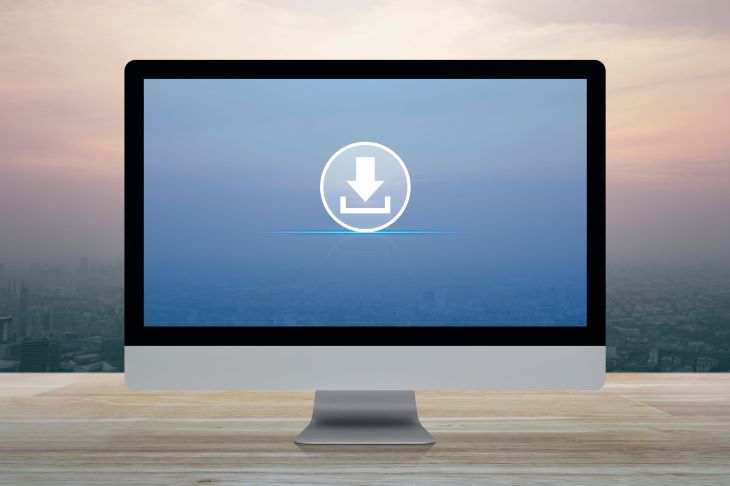
こんにちは、「Python学院」の小濱です!
弊社のPython学院は「オンラインで学べる、Pythonに特化したプログラミング教育機関」です。
この記事を開いてくださったあなたは、きっとこのような疑問を抱いているのではないでしょうか。
「Pythonは使ってみたいけれど、どこでダウンロードしたらいいのか分からない......!」
「ダウンロードページもその後のファイルも、英語で難しい!」
本日この記事では、Windows10版でPythonをダウンロードする方法から、その後Pythonがインストールされているか確認する方法を解説します。
・注:会社や組織のPCでPythonをダウンロード、またはインストールする際に、管理者権限でエラーが発生する場合があります。その際は、組織内の管理者に問合せを行ってください。
Pythonのダウンロード方法
①Pythonをダウンロードできるサイト
まずは こちらのWEBサイト に移動してください。
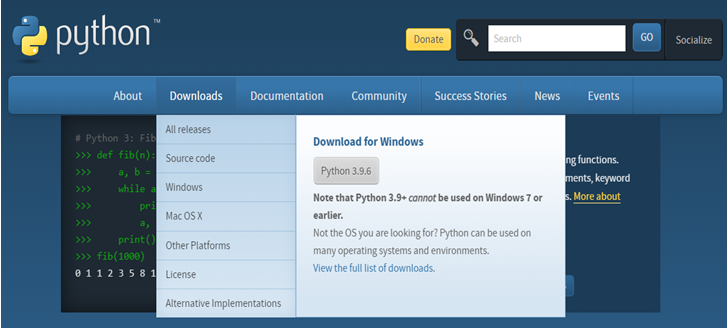
▲ページ上部にある「Downloads」ボタンをクリックして、「Windows」ボタンをクリックします。(今回はWindows10版をイメージしております)
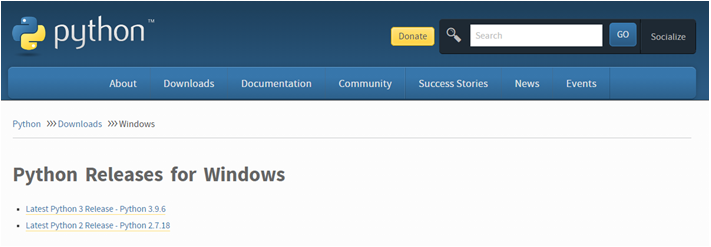
▲最新版の「Latest Python3 Release」から始まるリンクをクリックします。
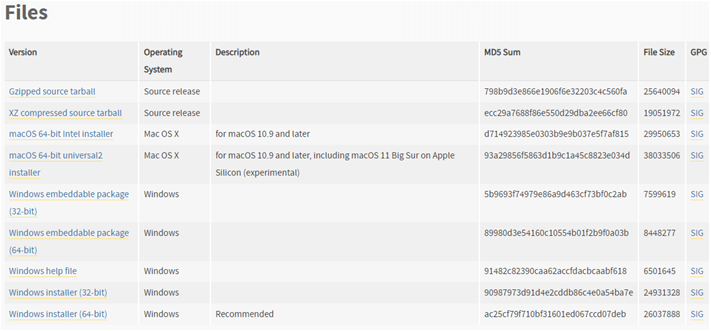
▲移動した先のページを最下部まで進むと、このようなリストが出てきます。そちらで、自分のお持ちのパソコンの「OS」と「ビット数」に合うもののリンクをクリックしてください。
ボタンを押したらインストーラーのダウンロードが始まりますので、自分のお好きな場所に保存してください。(「インストーラー」=Pythonをパソコンに入れる際の案内ソフトのようなもの)
・注:インストーラーを入れただけでは、Pythonはインストールされていません
※Python学院参加者の方のみ
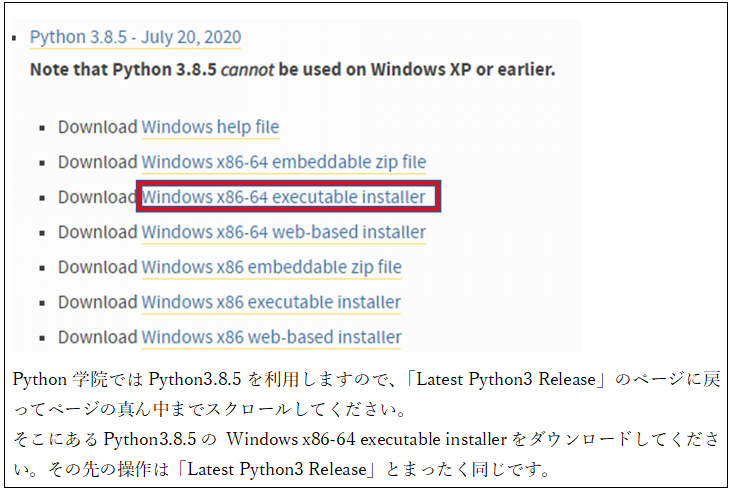
※ビット数の調べ方
▼システムを下記の検索ボックスで検索します。
![]()
▼システム→詳細情報を開くと、下記のような情報が現れます。
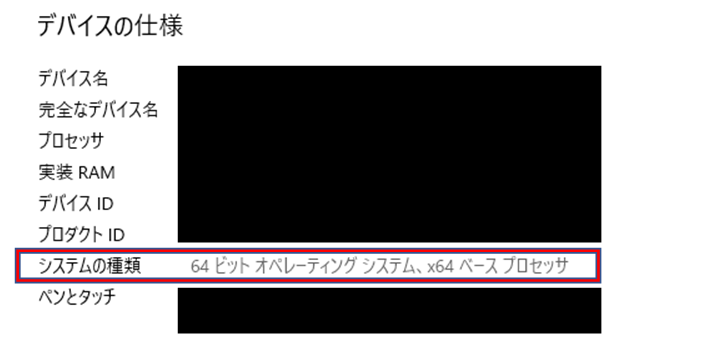
▲このパソコンですと64ビットですので、対応する「Windows installer (64-bit)」をクリックします。
こちらの画面が表示されたらPythonのインストーラー(ファイルをインストールしてくれる機械)のダウンロードが進んでいます。
※ダウンロード、インストールの違い
・ダウンロード:ネットワーク上にあるファイルを自分のPCにコピーすること
・インストール:PC上でアプリケーションファイルやソフトウェアを使える状態にすること
②ダウンロード完了
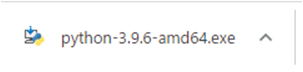
▲画面左下がこのようになっていれば、インストーラーのダウンロードは完了です。それではボタンをクリックしてください。
Pythonのインストール方法
③インストーラーを起動
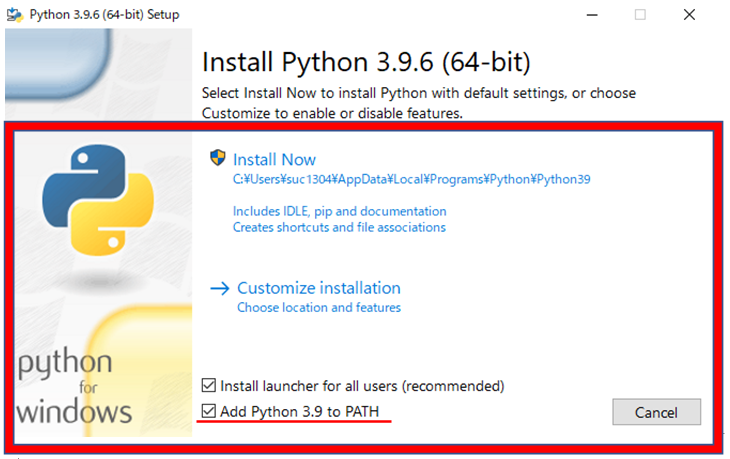
▲注:上記「Add Python 3.x to PATH」にチェックするのを忘れないようにしてください。
もし忘れたら、一度「Cancel」ボタンを押してもう一度インストールしましょう。何度でも繰り返して大丈夫です。
次に、「Install Now」のボタンを押してインストールを始めましょう。
(PATHを通さないと、あとからPythonを起動するのが少し大変になります。例えば私のパソコンでは、Python実行するために、いちいち「C:\Program Files\Python38\python.exe」と記載しなくてはいけません)
④ インストール完了
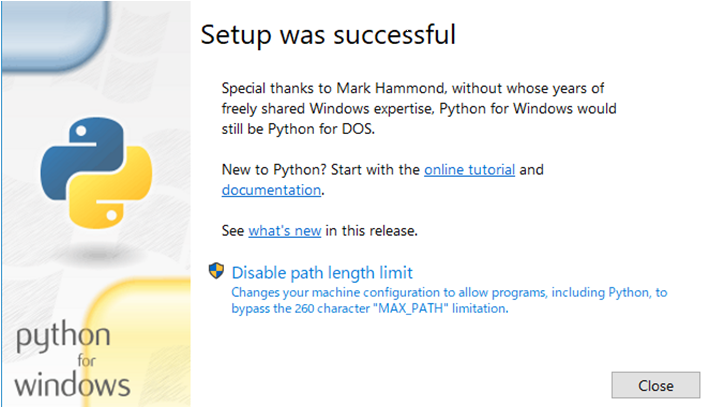
▲「Install Now」のボタンを押した後、最終的にこの画面が表示されればインストール完了です。「Close」を押してインストーラーを閉じましょう。
⑤ Pythonがインストールされているか確認する方法
(1)画面左下の検索ボックスで「Python」と検索
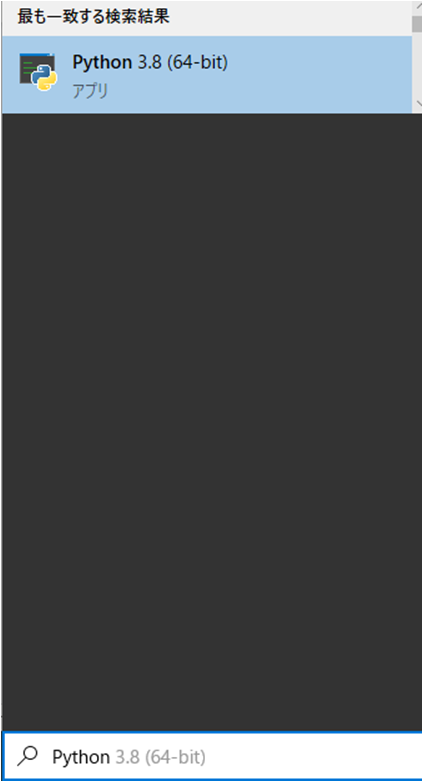
▲このようにPythonのアプリケーションが表示されれば、Pythonのインストールは完了です。
(2)コマンドプロンプトで検索
これからよく使うであろう「コマンドプロンプト」を使っても、検索してみましょう。
「▼キーボード左下にある「Windowsボタン」を押してください。

画面左下に表示される検索窓に、「cmd」と打ち込んでください(コマンドの略)。
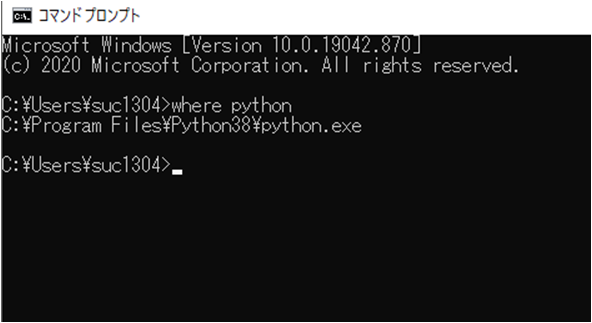
▲出てきた画面で「where Python」と打ち込むと、Pythonファイルがある場所を教えてくれます。
上記画像のように、私のパソコンですと「C:\Program Files\Python38」という場所にあることがわかりました。
どこにPythonファイルがあるか分からなくなってしまった時に、ぜひお使いください。前述のように「where Python」と打ち込んだ際、ファイルの場所が表示されればインストールは完了しています。
お疲れ様でした!
まとめ
Pythonに限らず、プログラミングのサイトは英語のものが多く難しいですよね。特にWindowsのPythonインストールは、PATHの接続など少々複雑な部分もあります。
しかし、そこを乗り越えて実際に触ってみると、プログラミングの無限の面白さに気づけます。ぜひ楽しいプログラミングライフを!
実は......
私も本でプログラミングを学んだ時は、最初のインストールから躓いてしまいました。
「Pythonを使ってみたいけれど難しいことが多い!」
「挫折しちゃいそうで、なかなか一歩が踏み出せない......」
そんなあなたには、弊社インソースが開催している教育機関「Python学院」がおすすめです▼
https://www.insource.co.jp/bup/python-gakuin.htmlPythonにちょっとでもご興味がある方は、まずは無料体験会にお越しください! きっと楽しんでいただけますよ💻💡
(「Python学院」プロジェクトメンバー 小濱)
コピー
コピーしました



